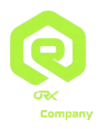مقدمه
یکی از مشکلات رایجی که کاربران وردپرس ممکن است با آن مواجه شوند، "مشکل صفحه سفید" است. در این حالت، پس از ورود به وبسایت، صفحه بهصورت کامل سفید نمایش داده میشود و هیچ پیغامی از خطا یا مشکل خاصی ظاهر نمیشود. این مشکل به دلایل مختلفی از جمله محدودیت حافظه، خطا در پلاگینها، یا مشکل در پوسته سایت رخ میدهد. در این مقاله به بررسی دلایل این مشکل و راهحلهای گام به گام برای رفع آن میپردازیم.
---
۱. بررسی محدودیت حافظه PHP
یکی از اصلیترین دلایل بروز صفحه سفید در وردپرس، کمبود حافظه PHP است. هنگامی که اسکریپتهای وردپرس حافظه کافی برای اجرای عملیات ندارند، این مشکل پیش میآید. برای افزایش حافظه PHP میتوانید مراحل زیر را دنبال کنید:
به فایل wp-config.php در روت وردپرس خود دسترسی پیدا کنید.
کد زیر را درون این فایل و قبل از خط /* That's all, stop editing! Happy blogging. */ قرار دهید:
define( 'WP_MEMORY_LIMIT', '64M' );
با اضافه کردن این کد، حافظه PHP تا ۶۴ مگابایت افزایش مییابد. اگر این مقدار کافی نباشد، میتوانید مقدار آن را تا 128M یا بیشتر تغییر دهید.
---
۲. غیرفعال کردن پلاگینها
پلاگینها گاهی ممکن است باعث ایجاد تداخل و خطا شوند. برای بررسی اینکه آیا مشکل از پلاگینهاست، همه پلاگینها را غیرفعال کنید و سپس یکی یکی فعال نمایید تا پلاگین مشکلدار شناسایی شود.
از طریق FTP به پوشه wp-content/plugins دسترسی پیدا کنید.
نام پوشه هر پلاگین را تغییر دهید. مثلاً اگر پلاگین contact-form دارید، آن را به contact-form-off تغییر دهید.
سپس وارد سایت شوید و بررسی کنید که آیا مشکل صفحه سفید برطرف شده است یا خیر.
اگر با غیرفعال کردن همه پلاگینها مشکل برطرف شد، با تغییر نام پوشه پلاگینها یکی یکی آنها را فعال کنید تا پلاگین مشکلدار شناسایی شود.
---
۳. بازگرداندن پوسته پیشفرض وردپرس
پوسته سایت نیز میتواند یکی از دلایل بروز صفحه سفید باشد. اگر اخیراً پوسته سایت را تغییر دادهاید یا به روزرسانی انجام دادهاید، ممکن است این تغییرات باعث بروز مشکل شده باشد.
از طریق FTP به پوشه wp-content/themes دسترسی پیدا کنید.
نام پوشه پوسته فعلی را تغییر دهید تا وردپرس به صورت خودکار به یکی از پوستههای پیشفرض مثل Twenty Twenty-One برگردد.
اگر با بازگشت به پوسته پیشفرض مشکل برطرف شد، احتمالاً پوسته قبلی دارای مشکلاتی است که نیاز به بررسی بیشتر دارد.
---
۴. فعالسازی حالت دیباگ وردپرس
حالت دیباگ وردپرس به شما کمک میکند تا خطاهای موجود را شناسایی و رفع کنید. برای فعالسازی حالت دیباگ:
فایل wp-config.php را باز کنید.
خط زیر را پیدا کنید یا به آن اضافه کنید:
define( 'WP_DEBUG', true );
بعد از فعالسازی این حالت، در صورت بروز خطا، وردپرس به جای نمایش صفحه سفید، خطای دقیق را نشان میدهد که به رفع مشکل کمک میکند.
---
۵. بررسی خطاهای سطح سرور
گاهی اوقات مشکل صفحه سفید میتواند به دلیل محدودیتهای سرور باشد. برای بررسی لاگ خطاهای سرور:
وارد کنترل پنل هاست خود (مانند cPanel) شوید.
به بخش Error Logs یا Logs بروید و لاگهای خطاهای اخیر را بررسی کنید.
این اطلاعات میتواند نشان دهد که آیا مشکل از محدودیتهای سرور یا تنظیمات امنیتی است.
---
۶. استفاده از نسخه پشتیبان
اگر هیچ یک از روشهای بالا مشکل را حل نکرد، ممکن است نیاز باشد سایت را به حالت قبل از بروز مشکل بازگردانید. برای این کار:
وارد کنترل پنل هاست خود شوید.
به بخش بکاپ (Backup) دسترسی پیدا کرده و نسخه پشتیبان قبل از بروز مشکل را بازیابی کنید.
---
۷. بروزرسانی وردپرس، پوسته و پلاگینها
گاهی مشکل صفحه سفید به دلیل ناسازگاری بین نسخههای وردپرس، پوسته یا پلاگینها رخ میدهد. برای جلوگیری از این مشکل، همیشه وردپرس، پوسته و پلاگینها را بهروزرسانی کنید و اطمینان حاصل کنید که همه با یکدیگر سازگار هستند.
---
نتیجهگیری
مشکل صفحه سفید در وردپرس از جمله مشکلات رایجی است که ممکن است کاربران را سردرگم کند. با دنبال کردن مراحل بالا، میتوانید به راحتی علت مشکل را شناسایی کرده و آن را رفع کنید. اگر تمامی این مراحل را انجام دادید و همچنان مشکل حل نشد، پیشنهاد میشود با پشتیبانی هاست خود تماس بگیرید یا از یک توسعهدهنده وردپرس حرفهای کمک بگیرید.